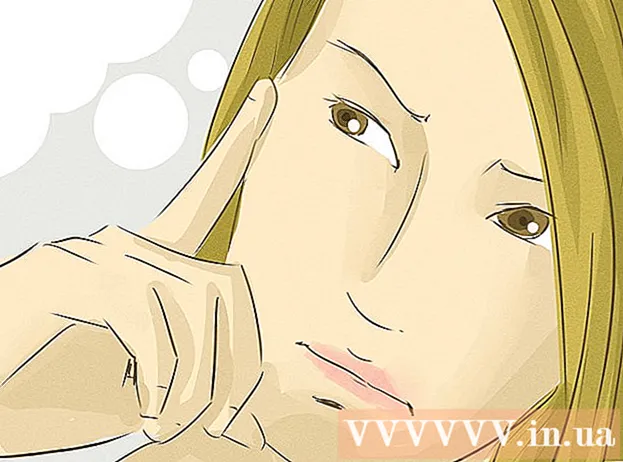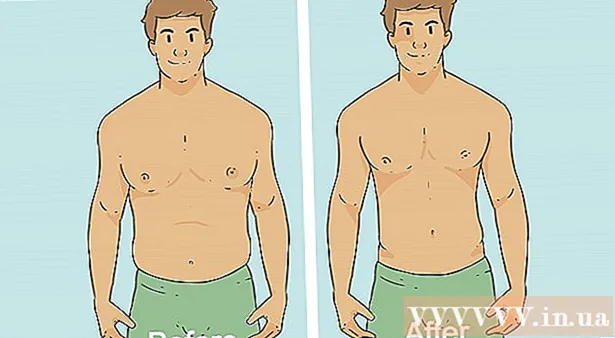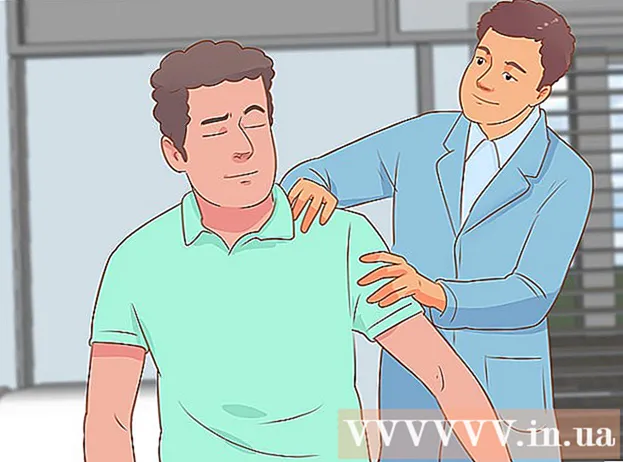Auteur:
Sara Rhodes
Denlaod Vun Der Kreatioun:
11 Februar 2021
Update Datum:
1 Juli 2024
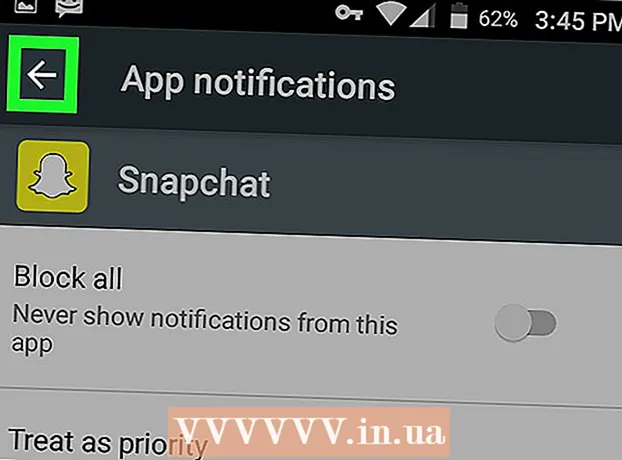
Inhalt
- Schrëtt
- Method 1 vun 3: Wéi aktivéiert In-App Notifikatiounen
- Method 2 vun 3: Wéi aktivéiert Notifikatiounen um iPhone
- Method 3 vun 3: Wéi aktivéiert Notifikatiounen op Android
- Tipps
- Warnungen
An dësem Artikel léiert Dir wéi fir Snapchat In-App a Smartphone Notifikatiounen z'erméiglechen. In-App Notifikatiounen kommen nëmme wann d'Snapchat App leeft, an d'Smartphone Notifikatiounen komme just wann d'App leeft oder net.
Schrëtt
Method 1 vun 3: Wéi aktivéiert In-App Notifikatiounen
 1 Start Snapchat
1 Start Snapchat  . Tippen op dat wäiss Geescht Ikon op engem gielem Hannergrond. Wann Dir scho bei Snapchat ugemellt sidd, öffnet d'Kamera Écran.
. Tippen op dat wäiss Geescht Ikon op engem gielem Hannergrond. Wann Dir scho bei Snapchat ugemellt sidd, öffnet d'Kamera Écran. - Wann Dir Iech nach net ugemellt hutt, klickt op Login, gitt Äre Benotzernumm a Passwuert an tippen dann op Login.
 2 Klickt op Äre Profilbild als Bitmoji Bild. Dir fannt et an der ieweschter lénkser Ecke vum Écran. E Menü erschéngt.
2 Klickt op Äre Profilbild als Bitmoji Bild. Dir fannt et an der ieweschter lénkser Ecke vum Écran. E Menü erschéngt. - Wann Dir Bitmoji net op Snapchat benotzt, klickt op d'Silhouette Ikon vun der Persoun.
 3 Klickt op "Settings"
3 Klickt op "Settings"  . Nämlech tippen op déi gear-geformt Ikon an der ieweschter rechter Eck vum Écran.
. Nämlech tippen op déi gear-geformt Ikon an der ieweschter rechter Eck vum Écran.  4 Klickt op Notifikatiounen. Dës Optioun ass an der Rubrik "Mäi Kont". D'Notifikatiounssäit gëtt op.
4 Klickt op Notifikatiounen. Dës Optioun ass an der Rubrik "Mäi Kont". D'Notifikatiounssäit gëtt op. - Op engem Android Apparat, scrollt erof op de Advanced Sektioun an tippt dann Notifikatiouns Astellungen.
 5 Notifikatiounen ausschalten. Klickt op de wäisse Schieber nieft de Stories fir zoufälleg Notifikatiounen an der Stories App z'erméiglechen; wann de Schieber gréng ass, sinn Notifikatiounen schonn op. Dëst ass déi eenzeg In-App Notifikatioun verfügbar fir Snapchat.
5 Notifikatiounen ausschalten. Klickt op de wäisse Schieber nieft de Stories fir zoufälleg Notifikatiounen an der Stories App z'erméiglechen; wann de Schieber gréng ass, sinn Notifikatiounen schonn op. Dëst ass déi eenzeg In-App Notifikatioun verfügbar fir Snapchat. - Op engem Android Apparat, kontrolléiert d'Këscht "Stories". Wann d'Këscht scho gepréift ass, sinn d'Geschicht Notifikatiounen aktivéiert.
- Op Android kënnt Dir och d'Aart vun der Notifikatioun wielen. Fir dëst ze maachen, markéiert d'Këscht niewent enger oder all vun den folgenden Optiounen:
- Erwächt den Ecran - den Apparatbildschierm gëtt ageschalt an eng Notifikatioun gëtt ugewisen soubal e Snap kritt gëtt.
- Blénkeg Luucht - de Flash vun der Kamera vum Apparat blénkt wann e Snap kritt gëtt.
- Vibration - den Apparat vibréiert wann e Schnapp kritt gëtt.
- Toun - den Apparat mécht en Toun wann Dir e Snap kritt.
- Call - den Apparat schellt wann en en erakommen Audio- oder Video -Uruff vu Snapchat kritt.
 6 Klickt op de Back Knäppchen. Et ass an der ieweschter lénkser Ecke vum Écran. D'Notifikatiounsastellungen an der App ginn gespäichert an Dir kënnt zréck op d'Astellungs Säit.
6 Klickt op de Back Knäppchen. Et ass an der ieweschter lénkser Ecke vum Écran. D'Notifikatiounsastellungen an der App ginn gespäichert an Dir kënnt zréck op d'Astellungs Säit.
Method 2 vun 3: Wéi aktivéiert Notifikatiounen um iPhone
 1 Lancéiere der Settings App
1 Lancéiere der Settings App  . Klickt op déi gear-geformt Ikon um Heembildschierm.
. Klickt op déi gear-geformt Ikon um Heembildschierm.  2 Tippen op Notifikatiounen. Dir fannt dës Optioun uewen am Menü.
2 Tippen op Notifikatiounen. Dir fannt dës Optioun uewen am Menü.  3 Scroll down and tap Snapchat. Apps ginn alphabetesch opgezielt.
3 Scroll down and tap Snapchat. Apps ginn alphabetesch opgezielt.  4 Klickt op de wäisse Schieber nieft "Notifikatiounen aktivéieren"
4 Klickt op de wäisse Schieber nieft "Notifikatiounen aktivéieren"  . Et ass no uewen um Écran. De Schieber gëtt gréng
. Et ass no uewen um Écran. De Schieber gëtt gréng  - dat heescht Snapchat Notifikatiounen sinn op.
- dat heescht Snapchat Notifikatiounen sinn op.  5 Aktivéiert aner Notifikatiounen. Wann et wäiss Schieber nieft anere Notifikatiounen op der Säit sinn, tippt op d'Schalteren nieft den Notifikatiounen déi Dir aktivéiere wëllt:
5 Aktivéiert aner Notifikatiounen. Wann et wäiss Schieber nieft anere Notifikatiounen op der Säit sinn, tippt op d'Schalteren nieft den Notifikatiounen déi Dir aktivéiere wëllt: - Toun - iPhone pippt wann eng Notifikatioun kritt gëtt.
- Badge Sticker - Eng Nummer erschéngt op der Snapchat App Ikon mat engem roude Hannergrond, deen d'Zuel vun den net opgemaachem Schnapp uweist.
- Weist um Sperrbildschierm - Snapchat Notifikatioune ginn um iPhone gespaarten Ecran ugewisen.
- Show an der Geschicht - Net opgemaach Snapchat Notifikatiounen erschéngen am History Menu, dee ka gekuckt ginn andeems se vun uewen um Écran erof swipen.
- Weist als Banner - Snapchat Notifikatiounen erschéngen uewen um opgehuewen iPhone Écran.
 6 Wielt d'Aart vun der Warnung. Ënnert dem Schieber nieft "Weise als Bannere" klickt op "Temporär" oder "Permanent". Dës Optiounen sinn net verfügbar wann Dir d'Optioun "Weist als Banner" net aktivéiert hutt.
6 Wielt d'Aart vun der Warnung. Ënnert dem Schieber nieft "Weise als Bannere" klickt op "Temporär" oder "Permanent". Dës Optiounen sinn net verfügbar wann Dir d'Optioun "Weist als Banner" net aktivéiert hutt. - "Temporär" Notifikatiounen erschéngen um Écran fir eng gewëssen Zäit, a "Permanent" Notifikatiounen bis Dir driwwer swipt.
 7 Wielt d'Virschau Optioun. Dëst erlaabt Iech den Inhalt vun der Snapchat Notifikatioun ze kucken. Scroll down a klickt Show Thumbnails, wielt dann eng vun den folgenden Optiounen:
7 Wielt d'Virschau Optioun. Dëst erlaabt Iech den Inhalt vun der Snapchat Notifikatioun ze kucken. Scroll down a klickt Show Thumbnails, wielt dann eng vun den folgenden Optiounen: - Ëmmer (Standard) - Snap Thumbnails ginn ëmmer ugewisen.
- Wann opgespaart - Snap Thumbnails ginn nëmmen um opgehuewen Écran ugewisen.
- Ni - Snap Thumbnails ginn net ugewisen.
 8 Gitt d'Astellungs App aus. Vun elo un ginn Snapchat Notifikatiounen um iPhone ugewisen.
8 Gitt d'Astellungs App aus. Vun elo un ginn Snapchat Notifikatiounen um iPhone ugewisen.
Method 3 vun 3: Wéi aktivéiert Notifikatiounen op Android
 1 Lancéiere der Settings App
1 Lancéiere der Settings App  . Klickt op déi gear-geformt Ikon.
. Klickt op déi gear-geformt Ikon.  2 Scroll down and tap Uwendungen. Et ass an der Mëtt vun der Astellungs Säit. Eng Lëscht vun installéierten Uwendungen gëtt op.
2 Scroll down and tap Uwendungen. Et ass an der Mëtt vun der Astellungs Säit. Eng Lëscht vun installéierten Uwendungen gëtt op. - Op e puer Apparater heescht dës Optioun Apps & Notifikatiounen.
 3 Scroll down and tap Snapchat. Apps ginn alphabetesch opgezielt.
3 Scroll down and tap Snapchat. Apps ginn alphabetesch opgezielt.  4 Tippen op Notifikatiounen. Et ass an der Mëtt vun der Säit. D'Snapchat Notifikatiounssäit gëtt op.
4 Tippen op Notifikatiounen. Et ass an der Mëtt vun der Säit. D'Snapchat Notifikatiounssäit gëtt op.  5 Tippen op de groe Schieber niewent "Show Notification Dots"
5 Tippen op de groe Schieber niewent "Show Notification Dots"  . De Schieber gëtt blo
. De Schieber gëtt blo  - dat heescht datt elo kuerz Notifikatiounen iwwer empfaange Schnappschëss um Android Apparat ugewise ginn.
- dat heescht datt elo kuerz Notifikatiounen iwwer empfaange Schnappschëss um Android Apparat ugewise ginn. - Fir Snapchat Notifikatiounen ze kréien wann Ären Apparat am Do Not Disturb Modus ass, tippt op de groe Prioritéit Schieber.
- Gitt sécher datt d'Optioun "All blockéieren" ausgeschalt ass.
 6 Tippen op d'Réck Ikon. Et ass an der ieweschter lénkser Eck. Snapchat Notifikatiounen erschéngen elo op Ärem Android Apparat.
6 Tippen op d'Réck Ikon. Et ass an der ieweschter lénkser Eck. Snapchat Notifikatiounen erschéngen elo op Ärem Android Apparat.
Tipps
- Wann Dir d'Notifikatioun Sektioun fir Snapchat net an Ärem Smartphone Astellunge fannt, oder Dir gesitt keng Notifikatiounen verfügbar, installéiert d'Snapchat App nei.
Warnungen
- Et gouf gemellt datt Snapchat Probleemer huet Notifikatiounen op Android Apparater ze liwweren. Dëst ass e Problem mat der Uwendung selwer, net Ärem Smartphone oder seng Astellungen.